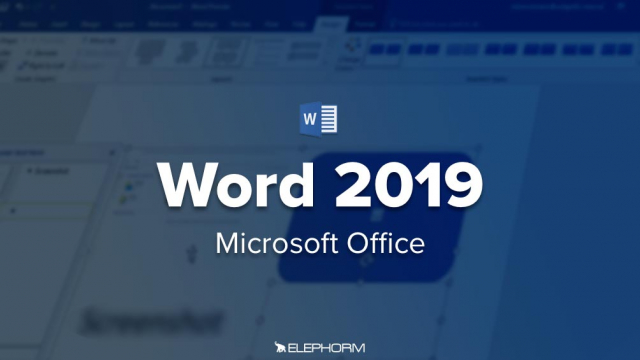Comment utiliser les marques de révision dans Word
Découvrez comment utiliser les marques de révision dans Word pour mettre en évidence les modifications apportées par plusieurs utilisateurs.
Premiers pas





















Bonnes habitudes










Mise en forme d'un document















Conseils pour gagner du temps












Tableaux








Illustrations
















Groupes de travail et protection








Word avancé




















Détails de la leçon
Description de la leçon
Lorsque plusieurs personnes travaillent sur un même document, il est crucial de pouvoir suivre les modifications apportées par chaque collaborateur. Pour ce faire, Microsoft Word offre une fonctionnalité puissante appelée marques de révision. Cette vidéo vous guide étape par étape pour activer le suivi des modifications, examiner et gérer les modifications, et les accepter ou les refuser une par une ou en bloc. Nous verrons également comment masquer les marques de révision dans le document imprimé.
Vous apprendrez à basculer entre les différents affichages de révision et à imprimer vos documents sans afficher ces marques. Cette fonctionnalité facilite la collaboration et garantit que toutes les modifications sont révisées avant d’être finalisées.
Objectifs de cette leçon
A la fin de cette vidéo, vous serez capable d'activer et de désactiver le suivi des modifications, de gérer les modifications, et d'imprimer des documents sans les marques de révision.
Prérequis pour cette leçon
Avoir une connaissance de base de Microsoft Word.
Métiers concernés
Les professions telles que les rédacteurs, les éditeurs, les réviseurs, les enseignants, et les professionnels du marketing peuvent tirer profit de cette fonctionnalité pour collaborer efficacement sur des documents.
Alternatives et ressources
Utilisation de Google Docs pour la collaboration sur des documents avec un suivi des modifications intégré.
Questions & Réponses